
写真家の僕がOsmo Pocketを使ってみた感想
どうも、志波(@siba_udon)と申します。
突然ですがみなさん、万病に効く薬ってご存知でしょうか?
そうですね、新しく機材を買うことです。
僕はここ数ヶ月、寝不足のせいか身体の不調を感じ、思い切ってOsmo Pocketを購入しました。
Osmo Pocketを購入してからは部活のレギュラーになれ、幼馴染とも少し仲良くなれ、期末試験の問題もOsmo Pocketで見たことあるものばかりでした。これからも毎日寝る前にOsmo Pocketを飲みます。
さて、Twitterで僕をフォローしてくださってる方はご存知かと思いますが、僕は撮った写真をTwitterにアップする、いわゆる写真家のような活動をしており、Osmo Pocketを購入するまでは全くと言っていいほど動画は撮ったことがありませんでした。
そんな僕が写真ではなく動画撮影用の機材のOsmo Pocketを購入したのか、実際に使ってみた感想などをご紹介できればと思います。
そしてこの記事をきっかけに普段写真撮影されてる方が動画制作にも興味を持ってくれると嬉しいです。
【3】が本題のため、【1】と【2】は読み飛ばして問題ありません。
【1】そもそもOsmo Pocketとは?
DJI社が販売するスタビライザーを搭載したコンパクトなカメラです。
スタビライザーとは撮影時の手のゆれを感知し補正するための機能です。(たぶん)
詳しいことはDJI Osmo Pocketのページを御覧ください(雑
DJI Osmo Pocket:https://www.dji.com/jp/osmo-pocket
【2】なぜOsmo Pocketを購入したのか?
Osmo Pocketはジンバルを利用しブレを抑え、手軽にきれいな動画が撮れるというカメラです。動画撮影を売りにしているカメラです。(たぶん)
それなのに今まで動画を撮ったことがない僕がOsmo Pocketを欲しくなった理由は以下の2つです。
1.ジンバルを利用したパノラマ写真が撮れる
ブレを抑えるための用途以外にも180度パノラマや3×3パノラマの写真が手軽に撮影できる。
パノラマ写真はミラーレスや一眼レフで撮ろうとすると三脚を使用して複数枚を撮影しその後にソフトで編集が必要だったりとかなり手間がかかります。
けどOsmo Pocketなら三脚で固定しておけば勝手にパノラマ写真を撮ってくれます。
2.ポケットに入るサイズでいつでも持ち歩ける
これが一番大きな要因です。とてもコンパクトなのでズボンのポケットにいれて持ち歩けます。
僕がカメラに一番求めることはコンパクトさでそれが気に入ってX100Fを使っております。ですがOsmo Pocketはそれ以上にコンパクトです。
ただコンパクトになった分、画質や操作性はトレードオフになっているのでOsmo PocketがあればX100Fが不要になるということはありません。
撮影がメインではない外出の時、X100Fは少し大きすぎるなと感じており、そういう時に一応写真も撮れるOsmo Pocketを持っていきたいなと思うようになっておりました。
という理由から、実際に購入する前までは、動画を撮影する事はあまりなくパノラマ写真を撮ったり、撮影がメインでない外出の時に持って行く、という用途になると思っておりました。
【3】Osmo Pocketを実際に使ってみて
さて、ここからが本題です。
Osmo Pocketの操作方法を学ぶため様々なチュートリアルを見ていくうちに動画といものを知り、実際に制作したいという気持ちになりました。
特にきっかけとなったものは大川優介さんのチャンネルの『イメージ動画とストーリー動画の違い』という動画の1:32〜のあたりでご説明されているイメージ動画についてを聞いてからでした。
イメージ動画は気になったとことや面白いと感じたことを沢山動画に撮って、後でそれらを繋げて一つの映像にする(雑な要約ですみません)というものです。
この一連の流れが僕のやってる写真活動にすごく似ていると感じました。
具体的に申しますと、僕が写真を撮る時は撮影する場所を決めずひたすら歩いて面白そうなところを探し、見つけたらそれを写真におさめ、後で4枚を1セットで選びTwitterに投稿してます。
その4枚はその日の流れが感じ取れるようなものや、同じポイントで面白いと感じたことを基準に選んでます。
これを写真ではなく動画に置き換えると、それがそのままイメージ動画になるのではないかと思いました。
この事を意識して実際に動画3本(2019/8/12時点)作ってみたのですが思いの外うまくできたと自負しております。
実際に僕と同じような感覚で写真を撮られてる方はイメージ動画の制作も楽しめると思います。
動画制作歴3日(2019/8/12時点)の僕が動画制作の一連の流れや気をつけた点をご紹介します。
1.写真を撮るような感覚で動画を撮る
そのまま写真だけでも完結させるつもりで光を読み構図を決めます。
そしてその写真にそのまま時間軸を追加することを意識してます。
具体的に時間軸はどうやって追加するかと申しますと、僕が意識しているのは以下の2つです。
(1)動いているものを撮る
構図を決めたら、そこに人や車、風で揺れる木など動きのあるものを収めます。
(2)自分が動く
構図を決めたら、カメラを構えたまま正面や横に移動します。正面に移動するときは正面だけ、横に移動するときは横だけ、と1カットで移動する方向は原則1つまでとしてます。
最後に実際に作成した動画を貼りますが、動画を見てもらえれば各カットは上記のどちらかしかない事がわかるかと思います。
写真を撮る感覚で動画が撮れるのも、大きな機材を必要とせずにブレを抑えてくれるOsmo Pocketの良いところです。
またどちらの場合でも撮影時に1カットごとの動画は長めに撮っておくと編集する時にラクできます。
ただし写真を撮る感覚と同じでは良くないことが一つあり、それはシャッタースピードについてです。
写真と違い露出さえあっていればシャッタースピードは早くても問題ないということではございません。(具体的なことを説明すると長くなるのでググってね。)
シャッタースピードは『1/フレームレートの倍』を目安にしております。
僕の場合、フレームレートは24fpsで撮っているので1/50秒で撮影しております。
またカットごとにシャッタースピードは統一しており、Osmo Pocketは絞りは開放2.0しかないため、露出はiso感度かNDフィルターで調整しております。
2.BGMを選ぶ
撮影が終わったら撮ってきた動画をつなげて1つ動画にする時のBGMを選択します。
BGMはフリーの素材を利用しており、僕がよく使うサイトを紹介します。
DOVA-SYNDROME:https://dova-s.jp
BGMを選択する基準など説明できたらよかったのですが、僕が音楽の知識に疎く言語化して説明ができず、完全に感覚で選んでます。
誰か音楽の事を教えてください。
3.BGMに合わせて撮ってきた動画を貼り付ける
BGMが決まったらそれに合わせて撮影してきた動画を貼り付けます。
先程も申した通り、僕は音楽の知識に疎いのであまり深いことを考えずにBGMの波形に合わせて貼り付けております。
以下の図のブルーが動画、グリーンがBGMになります。

また僕は動画の編集にAdobe Premiere Proを使っておりますが、カラーの補正はLightroomでの写真の現像の時と設定できる項目が似ているため、写真で現像してる時の値を設定することで写真の時とあまり変わらない色味を再現できます。
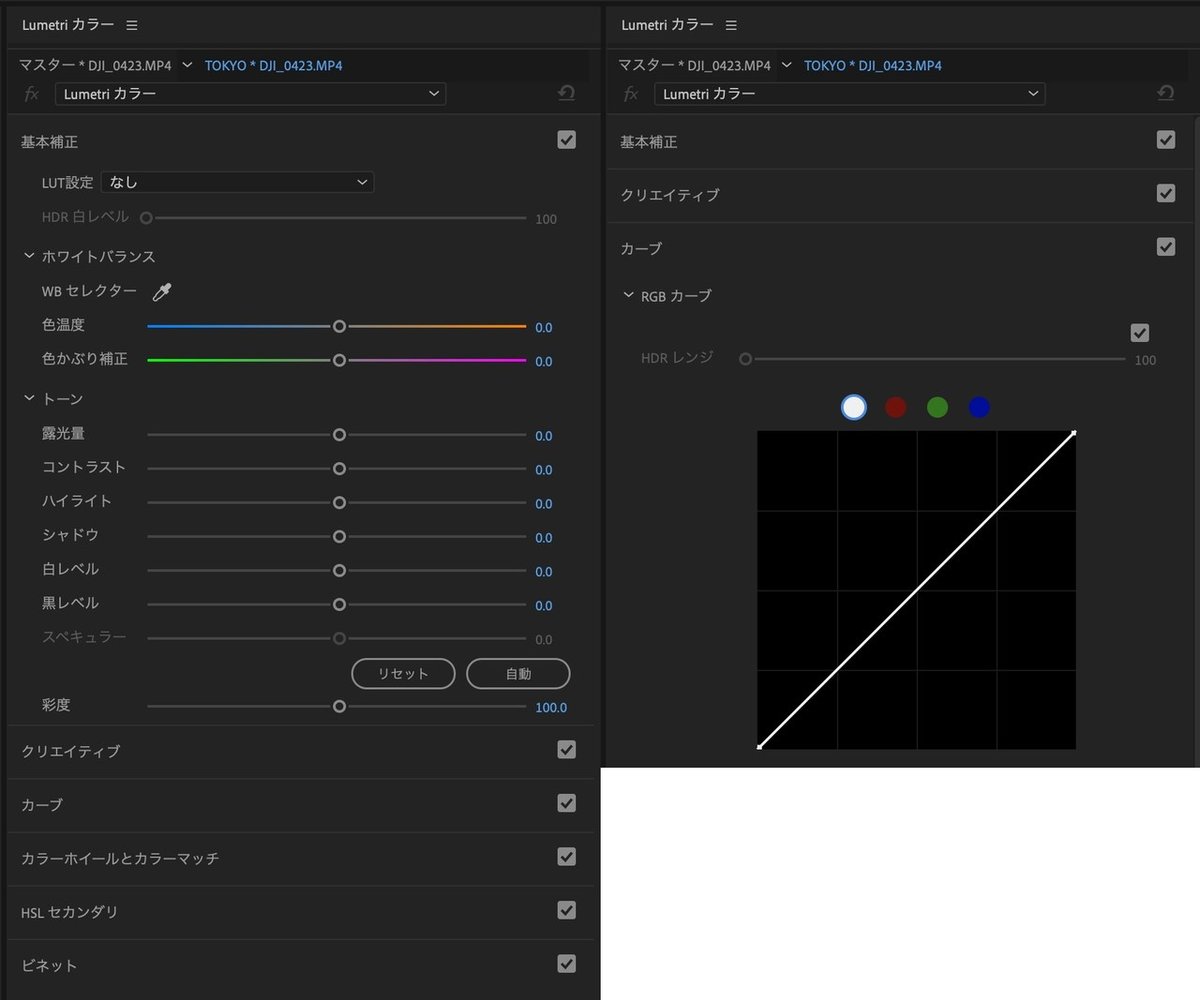
という事を踏まえて制作した動画が以下の3点になります。
長々と見て頂きありがとうございました。
では、今回はこのあたりで。
志波
